VitePress初始化
无意中接触到了 Vitepress ,这不就是我想要的博客的搭建方式嘛?
- 通过写好 md 文档,将其加入项目中
- 部署项目,就可以通过静态文件加载的方式去呈现个人博客
- 使用简单,模板好看
开干,参考的文档和教程如下:
但是我还是进行了一些个人的 DIY,现在将所有的步骤汇总成文档,记录自己采用 Vitepress 搭建个人博客项目的过程吧~
一、前置条件
我是使用 windows 在个人电脑上开发,在想要使用 Vitepress 搭建个人博客前,需要你具备以下的条件:
- node 环境
- npm 管理环境
pnpm 也可以管理,参考: AlbertZhang的文档网站
cmd
# 打开控制台窗口查看 node 和 npm 的版本:node-v20.17.0,npm-10.8.2
node -v
npm -v如果没有安装相关环境,请自行去安装,安装成功后,下载一个前端开发工具,推荐 :
VSCodeorWebStorm
我使用的是 WebStorm
二、项目结构
和默认的项目组成结构有点区别,我改成了自己喜欢的方式:
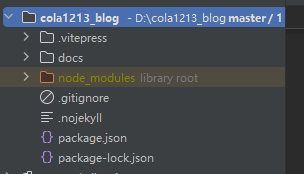
目录和作用如下:
.vitepress:存储 js,控制相关跳转docs:全部都是 md 文档
三、开始搭建
1.初始化
前面介绍了很多了,现在就正式开始我的搭建流程了。
首先,创建一个文件夹目录,比如 blog ,这个文件夹放哪儿都无所谓,然后进入文件夹目录下,打开 cmd 命令行窗口:
cmd
npm add -D vitepress结果为:
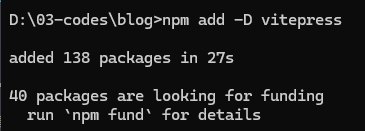
初始化 Vitepress:
cmd
npx vitepress init结果为:
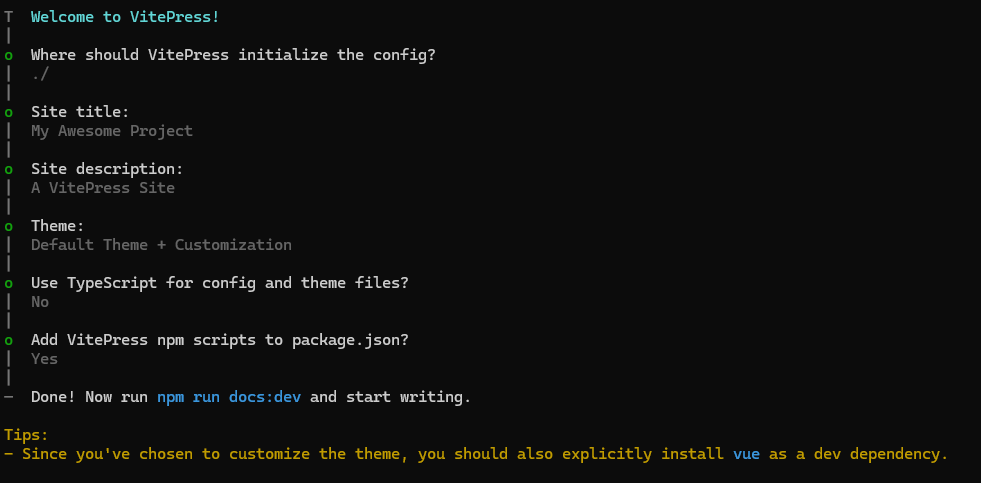
2.运行
到这里了,已经初始化好项目了,可以使用前端开发工具打开项目:
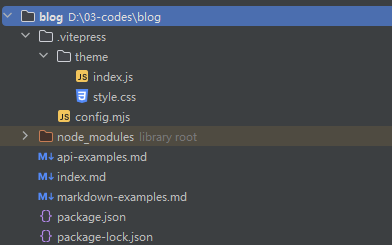
介绍一下我们要用到的文件:
config.mjs:最核心的文件,各种配置导航栏、侧边栏、标题什么的都是在这里index.md:主页相关
按照之前介绍的设定的目录结构,现在来改造一下项目,挪动项目的目录层级:
- 将自带的三个 md 文档挪动到新建的 docs 目录下
- 在
config.mjs文件下,新增一行代码,修改路径
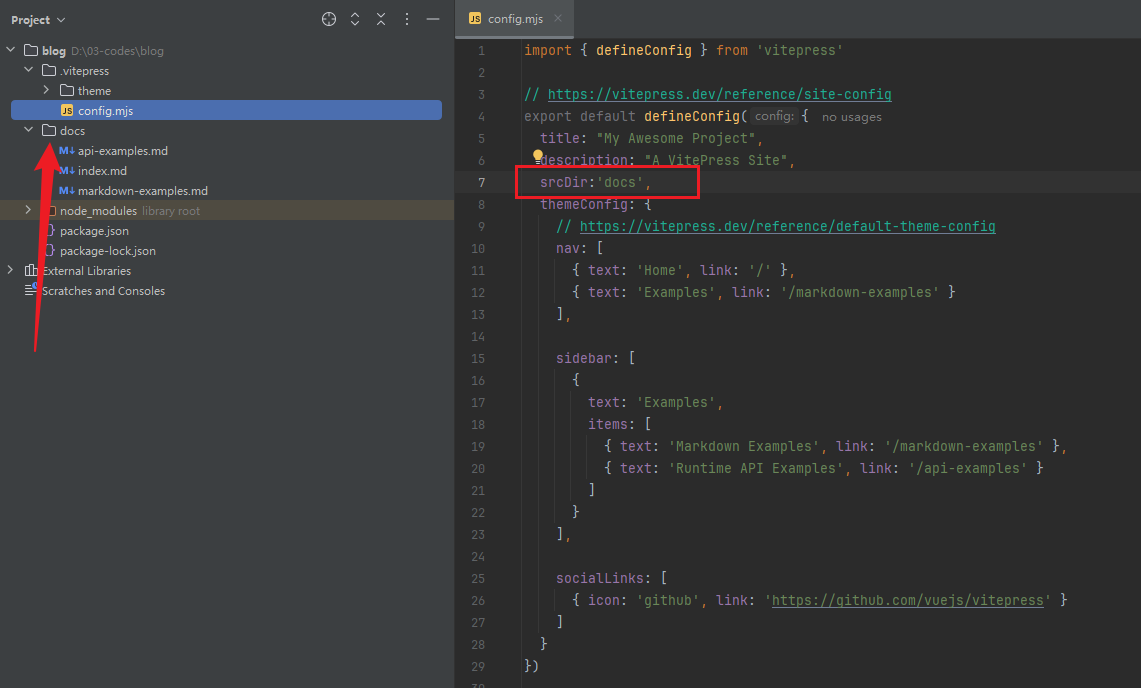
至此,运行 package.json 中的:
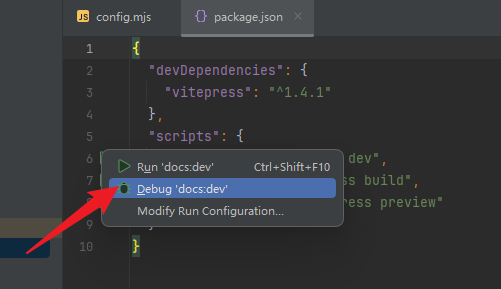
打开控制台中的地址链接 http://localhost:5173/ ,成功跳转,显示页面:
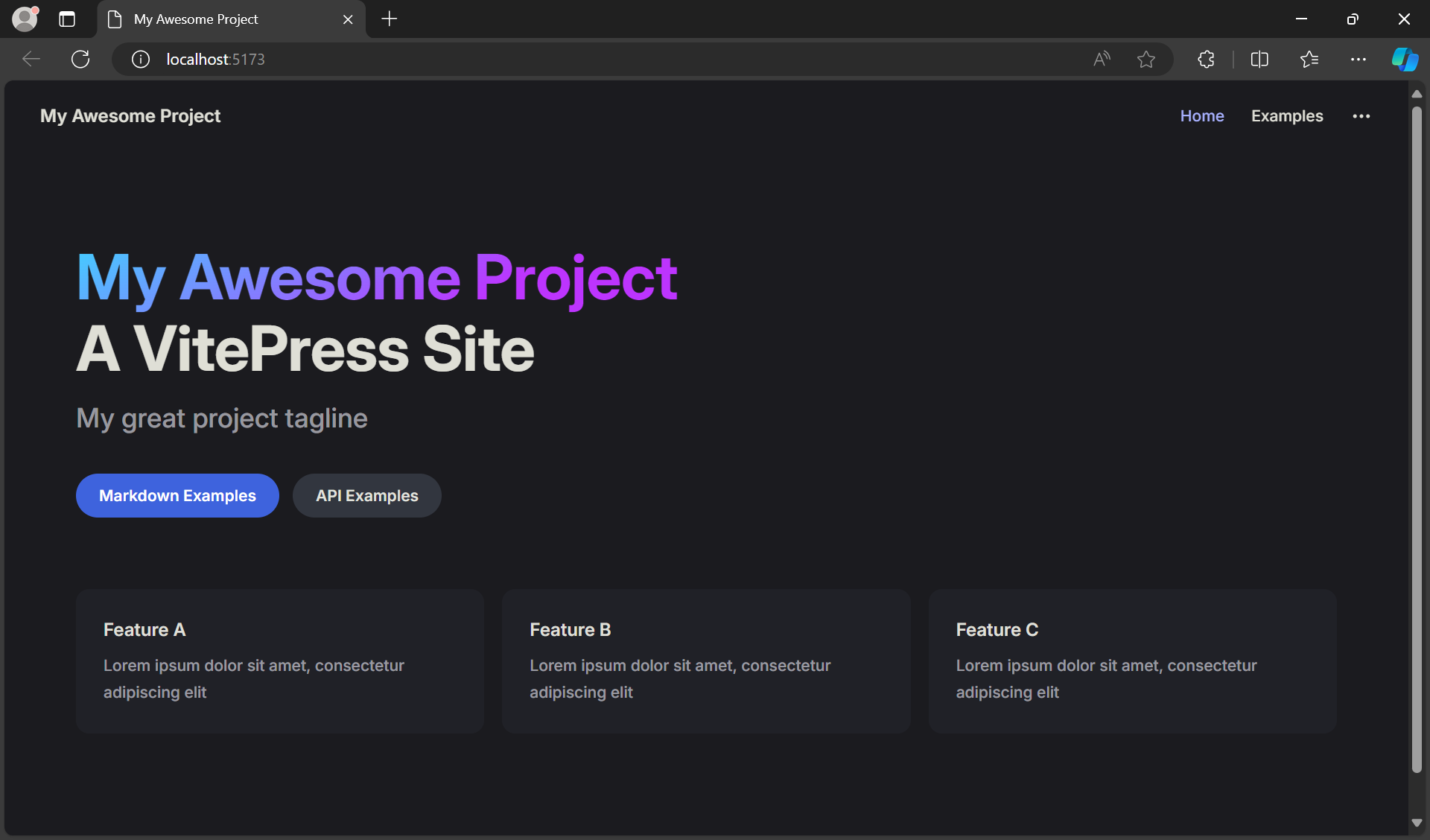
3.改造导航栏
改造部分,新建一个菜单 menu.js 专门负责顶部导航栏和侧边导航栏的跳转和映射,menu.js 代码如下:
javascript
/**
* 左侧菜单栏
* -------------------------------------------------------------------------- */
export function sidebar() {
return {
// 顶部导航栏一
"/nav1/": [
{
text: "aaaa",
base: "/nav1/aaaa/",
items: [
{text: "test01", link: "test01.md"},
{text: "test02", link: "test02.md"},
],
collapsed: false,
},
{
text: "bbbb",
base: "/nav1/bbbb/",
items: [
{text: "test03", link: "test03.md"}
],
collapsed: false,
},
],
// 顶部导航栏二
"/nav2/": [
{text: "test04", link: "/nav2/test04.md"},
{text: "test05", link: "/nav2/test05.md"}
]
};
}
/**
* 顶部导航栏
* -------------------------------------------------------------------------- */
export function nav() {
return [
{text: "首页", link: "/"},
{
text: "顶部导航栏一",
link: "/nav1/aaaa/test01.md",
activeMatch: "/nav1/"
},
{
text: "顶部导航栏二",
link: "/nav2/test04.md",
activeMatch: "/nav2/",
}
];
}代码的目录层级为:
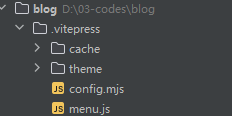
需要修改 config.js :
javascript
import { defineConfig } from 'vitepress'
import {nav,sidebar} from "./menu.js";
// https://vitepress.dev/reference/site-config
export default defineConfig({
title: "My Awesome Project",
description: "A VitePress Site",
srcDir:'docs',
themeConfig: {
// https://vitepress.dev/reference/default-theme-config
// 顶部导航栏和侧边导航栏,写一个函数返回对象
nav: nav(),
sidebar:sidebar(),
// 右侧导航栏
outlineTitle: "文档目录",
outline: {
level: [2, 6], // 标题级别2-6级
},
// 设置搜索框的样式
search: {
provider: "local",
options: {
translations: {
button: {
buttonText: "搜索文档",
buttonAriaLabel: "搜索文档",
},
modal: {
noResultsText: "无法找到相关结果",
resetButtonTitle: "清除查询条件",
footer: {
selectText: "选择",
navigateText: "切换",
},
},
},
},
},
socialLinks: [
{icon: 'github', link: 'https://github.com'}
],
docFooter: {
//文档页脚
prev: '上一篇',
next: '下一篇'
},
lastUpdated: {
text: "最后更新于", // 你必须使用git commit提交 markdown 文件才能看到最后更新时间。
formatOptions: {
dateStyle: "short", // full
timeStyle: "short", // medium
},
},
// 主页的底部配置,定义一个 footer
footer: {
copyright: "Copyright@ test test"
},
markdown: {
lineNumbers: true
},
}
})最终的效果为:
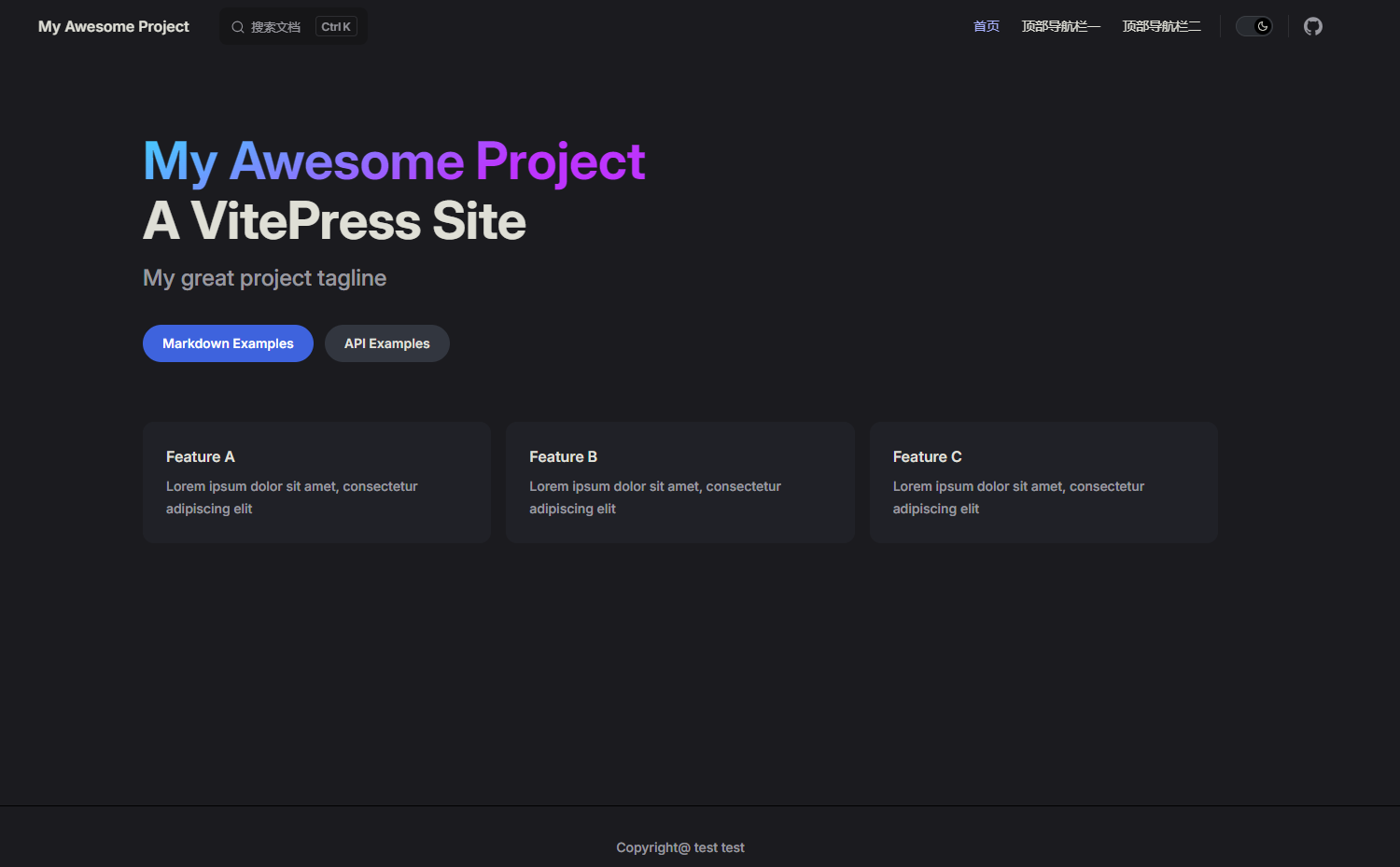
文档目录为:
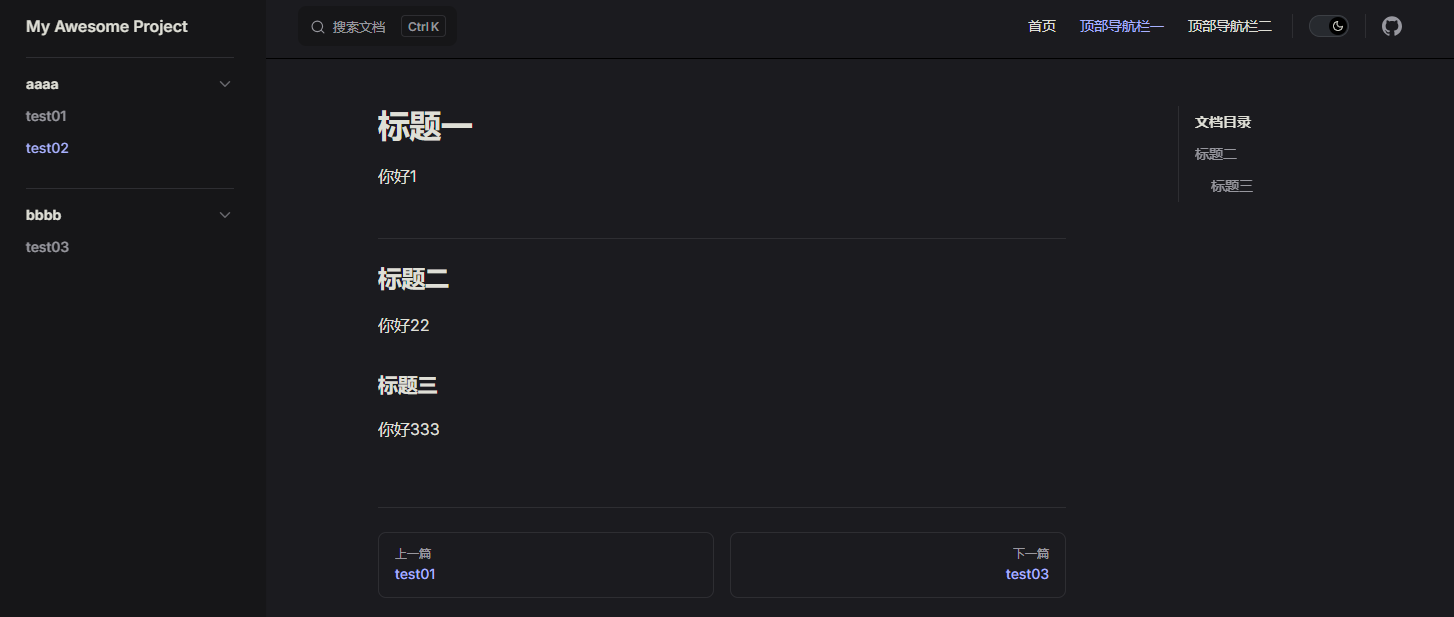
4.改造主页面
主页面在 index.md 文档中,随意改造,vitepress搭建并部署网站 | AlbertZhang的文档网站 写的很清楚,按步骤来就行。
四、结束语
至此,基于 Vitepress 脚手架,快速搭建一个博客项目已经结束,可以成功在本地运行。